win10桌面文件在c盘哪里?win10在c盘找到桌面文件的方法
大家都知道,win10专业版系统桌面很多文件都是储存在C盘里面的,比较占位置。一些用户想要从C盘找出桌面文件,打开系统盘找了很久也找不到,c盘里面的文件都比较重要。那么win10系统桌面文件在c盘哪里?该怎么打开?接下去小编告诉大家具体查找方法。
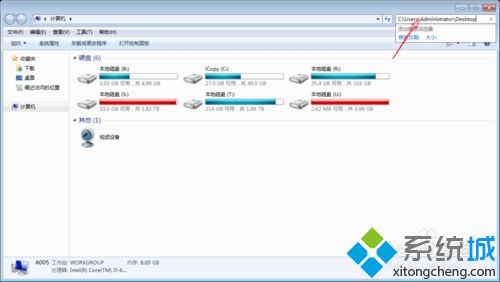
具体方法如下:
1、点击电脑左下角的logo啦,继续点击cmd了啦。
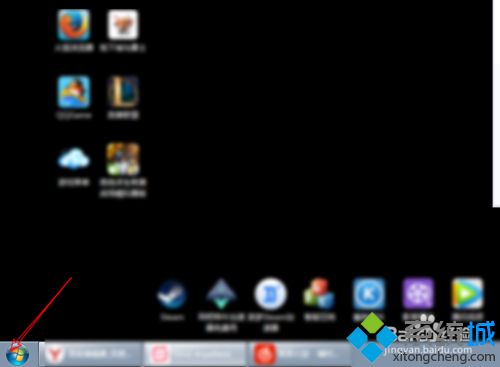
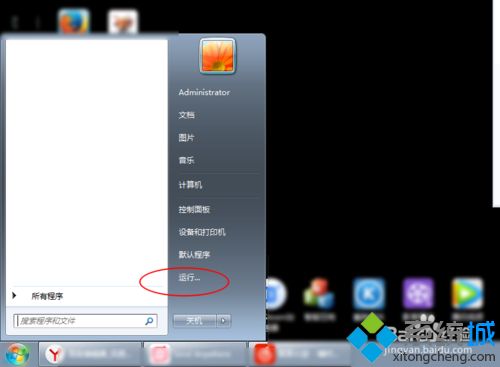
3、继续输入cmd了啦,输入dir。
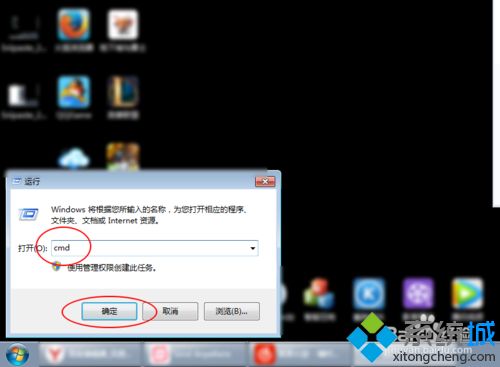
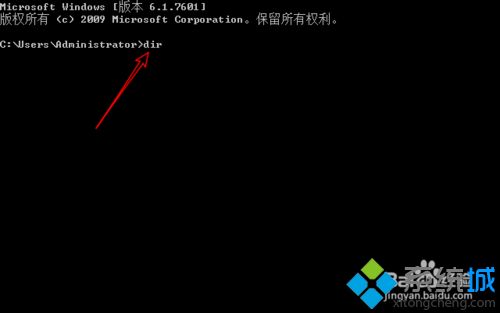
3、此时看到当前目录下有个desktop,输入命令:cd desktop。
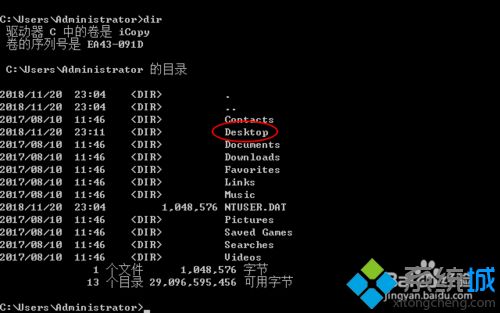
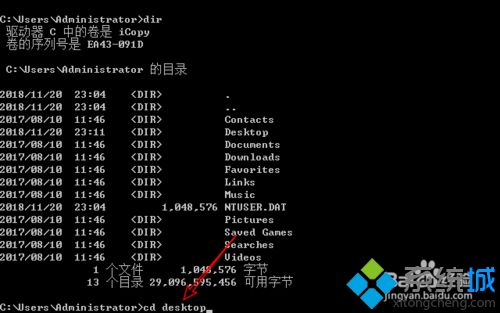
4、那么此时显示的就是桌面所在的C盘路径,那么记住它,点击计算机。
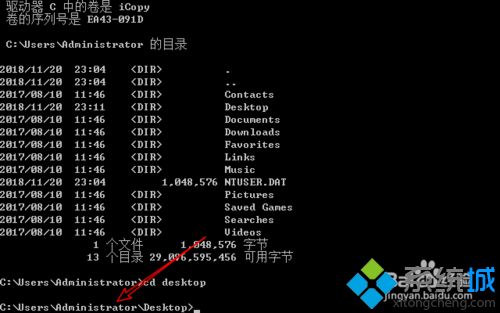
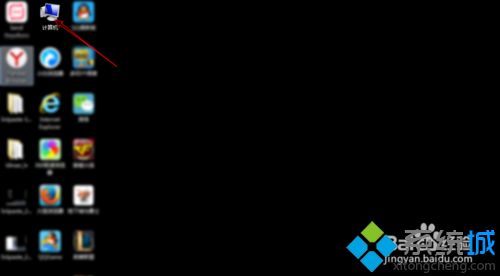
5、根据路径点击C盘,点击用户。
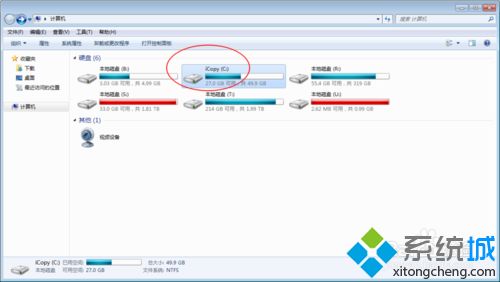
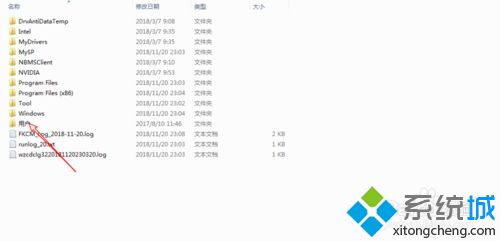
6、点击管理员目录,点击桌面,那么就可以看到它所在的C盘目录路径了的。
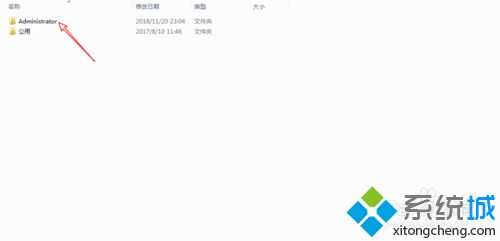

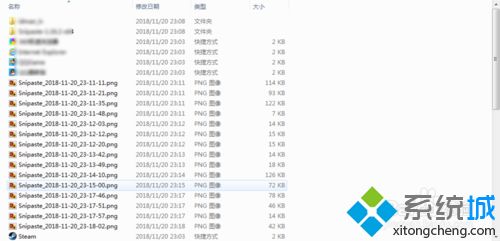
按照上文教程操作之后,轻松在C盘找到桌面文件,不必像大海捞针一样,希望可以帮助到大家。
相关教程:下载到桌面的文件找不到上传文件找不到桌面上的文件找不到桌面怎么办一键还原找回c盘文件软件在桌面找不到了我告诉你msdn版权声明:以上内容作者已申请原创保护,未经允许不得转载,侵权必究!授权事宜、对本内容有异议或投诉,敬请联系网站管理员,我们将尽快回复您,谢谢合作!










